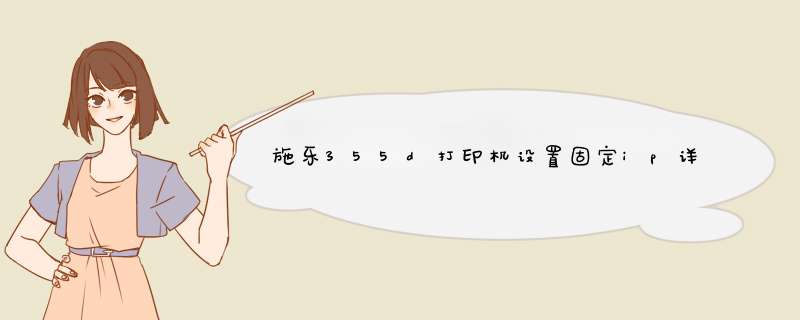
施乐355d打印机设置固定ip详细设置如下:
1、首先在浏览器中输入IP地址,进入到施乐355d打印机设置的主页面中。
2、在施乐355d打印机的主页面的上方导航栏中找到网络,点击网络。
3、此时左侧有一个菜单栏,点击菜单栏上的IPV4配置选项。
4、把“IP首选地址方法”修改成【手动】。
5、选择了手动后,在下方将IP地址和默认网关。
6、点击保存后,这样就将施乐355d打印机设置好固定ip了。
扩展资料:
使用施乐355d打印机的注意事项
1、喷墨墨水具有导电性,若漏洒在电路板上应使用无水酒精擦净晾干后再通电,否则将损坏电路元件。
2、不得带电拆卸喷头,不要将喷头置于易产生静电的地方,拿取喷头时应拿其金属部位,以免因静电造成喷头内部电路损坏。
3、不可用嘴向喷头内其它墨水管路内吹气,以防唾液沾污管路内部而影响墨水畅通。
4、施乐355d打印机应在空气较为洁净的环境中使用,尤其应防止鼠害,避免被咬破墨水管路。
5、施乐355d打印机墨水的使用温度为-10℃~+35℃,当环境温度低于-10℃时,施乐355d打印机墨水可能会冻结;当环境温度在35℃以上时,也可能影响墨水的化学稳定性。
p355d可以手动设置IP地址
1、屏幕显示“Ready to print(准备就绪)”,按“Menu(菜单)”键。
2、屏幕显示“Menu Report/list(报告列表)”,按两次“向下”键。
3、屏幕显示“Menu Admin Menu”,按一次“向右”键。
4、屏幕显示“Admin Menu PCL Settings”,按三次“向下”键。
5、屏幕显示“Admin Menu Network Setup”,按一次“向右”键。
6、屏幕显示“Network Setup Ethernet”,按一次“向下”键。
7、屏幕显示“Network Setup TCP/IP”,按一次“向右”键。
8、屏幕显示“TCP/IP IP Mode”,按一次“向下”键。
9、屏幕显示“TCP/IP IPv4”,按一次“向右”键。
10、屏幕显示“IPv4 Get IP Address”按一次“向右”键。
11、屏幕显示“Get IP Address DHCP/Autonet”按四次“向下”键。
12、屏幕显示“Get IP Address panel”。按一次“OK”键。
13、屏幕显示“Restart Printer to apply setting”,按两次“返回”键。
14、屏幕显示“IPv4 Get IP Address”,按一次向下键。
15、屏幕显示“IPv4 IP Address”,按一次向右键。
16、屏幕显示“IP Address 000.000.000.000”,按向上向下向右键调节地址,然后按OK键。
17、屏幕显示“Restar printer to apply setting”,按两次返回键。
18、屏幕显示“IPv4 IP Address”,按一次“向下”键。
19、屏幕显示“IPv4 Subnet Mask”,按向上向下向右设置子网掩码,按OK键。
20、屏幕显示“Restart Printer to apply setting”,按两次“返回”键。
21、屏幕显示“IPv4 Subnet Mask”,按一次向下键。
22、屏幕显示“IPv4 Gateway Address”,按一次向右键。
23、屏幕显示“Gateway Address 000.000.000.000”,按方向键设置网关。
24、屏幕显示“Gateway Address XXX.XXX.XXX.XXX”,按OK键。
25、屏幕显示“Restart Printer to apply setting”,关闭并重新打开打印机。
富士施乐P355d是一款黑白激光打印机,分辨率为1200x1200dpi。
保修信息
富士施乐支持全国联保,可享有三包服务。若按使用说明和 *** 作指南正常使用情况下,本品发生故障,您可查询最近的维修点,由厂商售后解决。
也可凭厂商维修中心或特约维修点所提供的质量检测证明,享受7日内退货,15日内换货。超过15日又在质保期内,可享受免费保修等三包服务政策,产品的保修起始日期以购机发票标明的购机日期为准。
欢迎分享,转载请注明来源:内存溢出

 微信扫一扫
微信扫一扫
 支付宝扫一扫
支付宝扫一扫
评论列表(0条)